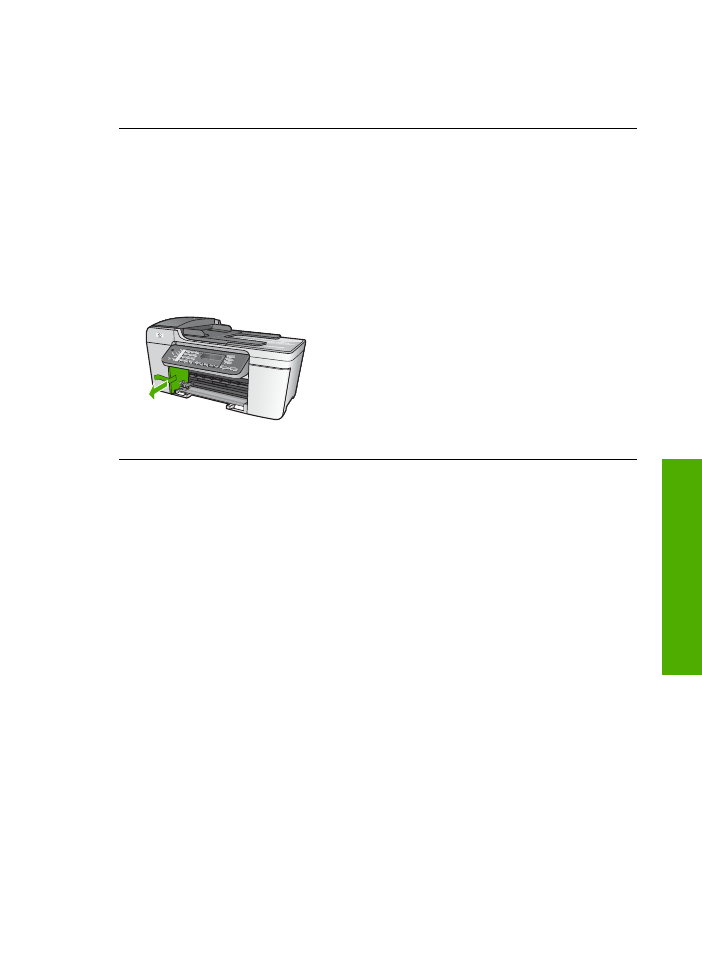
Αντιµετώπιση προβληµάτων εγκατάστασης λογισµικού
Εάν αντιµετωπίσετε πρόβληµα κατά την εγκατάσταση του λογισµικού, ανατρέξτε στα
παρακάτω θέµατα για µια πιθανή λύση. Εάν αντιµετωπίσετε πρόβληµα κατά την
εγκατάσταση υλικού, ανατρέξτε στην ενότητα
Αντιµετώπιση προβληµάτων
εγκατάστασης υλικού
.
Κατά τη διάρκεια µιας κανονικής εγκατάστασης του λογισµικού HP All-in-One,
εµφανίζονται τα παρακάτω φαινόµενα:
1.
Το CD-ROM του λογισµικού HP All-in-One εκτελείται αυτόµατα.
2.
Πραγµατοποιείται εγκατάσταση του λογισµικού.
3.
Αντιγράφονται αρχεία στον υπολογιστή σας.
4.
Σας ζητείται να συνδέσετε τη συσκευή HP All-in-One στον υπολογιστή.
5.
Εµφανίζεται ένα πράσινο OK και ένα σηµάδι ελέγχου σε µια οθόνη οδηγού
εγκατάστασης.
6.
Σας ζητείται να επανεκκινήσετε τον υπολογιστή.
7.
Πραγµατοποιείται εκτέλεση του
Οδηγού ρύθµισης φαξ
(Windows) ή του
Fax
Setup Utility (Βοηθητικό πρόγραµµα ρύθµισης φαξ)
(Mac).
8.
Εκτελείται η διαδικασία εγγραφής.
Εάν κάποιο από αυτά δεν εµφανίστηκε, ενδέχεται να υπάρχει πρόβληµα µε την
εγκατάσταση.
Για να ελέγξετε την εγκατάσταση σε έναν υπολογιστή Windows, ελέγξτε τα εξής:
●
Πραγµατοποιήστε εκκίνηση του
Κέντρο λειτουργιών HP
και ελέγξτε ότι
εµφανίζονται τα παρακάτω εικονίδια:
Σάρωση εικόνας
,
Σάρωση εγγράφου
,
Οδηγός χρήσης
107
Αντι
µ
ετώ
π
ιση
προβλη
µ
άτων
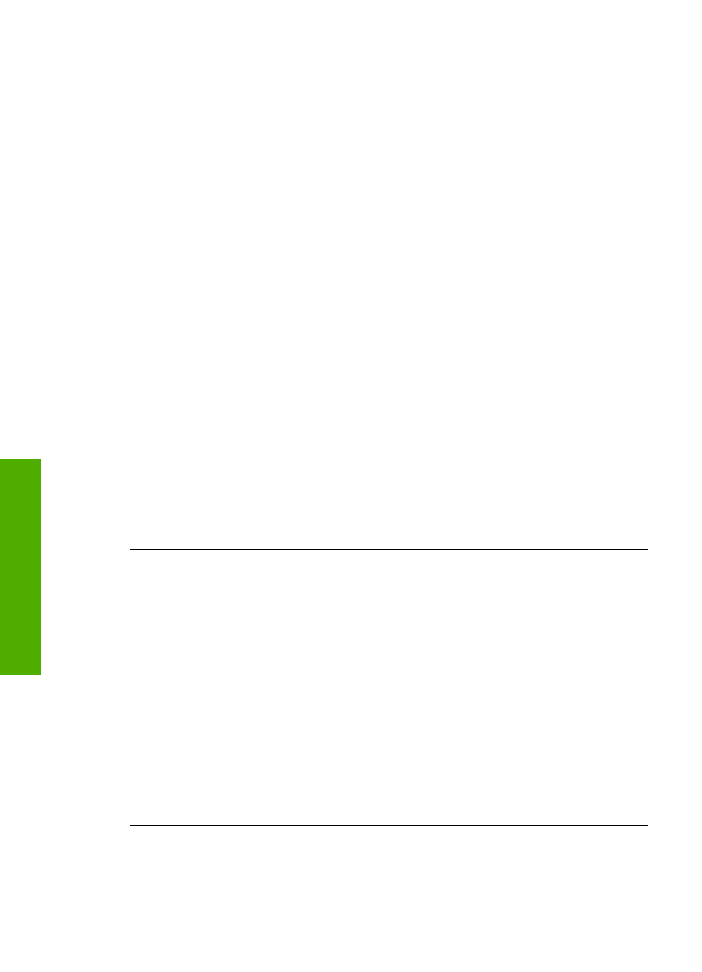
Αποστολή φαξ
. Εάν τα εικονίδια δεν εµφανιστούν αµέσως, ίσως πρέπει να
περιµένετε µερικά λεπτά για να συνδεθεί το HP All-in-One στον υπολογιστή σας.
∆ιαφορετικά, δείτε
Μερικά από τα κουµπιά λείπουν από το Κέντρο λειτουργιών HP
(Windows)
.
Για πληροφορίες σχετικά µε το πώς να εκκινήσετε το
Κέντρο λειτουργιών HP
,
δείτε την ηλεκτρονική
Βοήθεια HP Image Zone
που συνόδευε το λογισµικό σας.
●
Ανοίξτε το πλαίσιο διαλόγου
Εκτυπωτές
και ελέγξτε ότι στη λίστα εµφανίζεται η
συσκευή HP All-in-One.
●
Στη δεξιά µεριά της γραµµής εργασιών των Windows αναζητήστε το εικονίδιο
HP All-in-One. Το εικονίδιο αυτό υποδεικνύει ότι το HP All-in-One είναι έτοιµο.
Κατά την εισαγωγή του CD-ROM στη µονάδα CD-ROM του υπολογιστή, δεν
συµβαίνει τίποτα
Λύση
Εάν η εγκατάσταση δεν "τρέξει" αυτόµατα, µπορείτε να πραγµατοποιήσετε
εκκίνηση µε µη αυτόµατο τρόπο.
Για να ξεκινήσετε την εγκατάσταση από υπολογιστή µε Windows
1.
Στο µενού
Start (Έναρξη)
των Windows, κάντε κλικ στην επιλογή
Run
(Εκτέλεση)
.
2.
Στο πλαίσιο διαλόγου
Run (Εκτέλεση)
πληκτρολογήστε
d:\setup.exe
(εάν στη
µονάδα CD-ROM που χρησιµοποιείτε δεν έχει εκχωρηθεί το γράµµα µονάδας
d, χρησιµοποιήστε το κατάλληλο γράµµα µονάδας) και κάντε κλικ στο
OK
.
Για να ξεκινήσετε την εγκατάσταση από Mac
1.
Κάντε διπλό κλικ στο εικονίδιο CD στην επιφάνεια εργασίας για να δείτε τα
περιεχόµενα του CD.
2.
Κάντε διπλό κλικ στο εικονίδιο Ρύθµιση.
Εµφανίζεται η οθόνη που ελέγχει τις ελάχιστες απαιτήσεις συστήµατος
(Windows)
Λύση
Το σύστηµά σας δεν πληροί τις ελάχιστες προδιαγραφές για την
εγκατάσταση του λογισµικού. Κάντε κλικ στο
Λεπτοµέρειες
για να δείτε ποιο είναι
το πρόβληµα και έπειτα διορθώστε το πριν επιχειρήσετε να εγκαταστήσετε το
λογισµικό.
Εναλλακτικά, µπορείτε επίσης να δοκιµάσετε να εγκαταστήσετε το
HP Image Zone
Express
. Το
HP Image Zone Express
παρέχει λιγότερη λειτουργικότητα σε σχέση
µε το λογισµικό
HP Image Zone
, αλλά καταλαµβάνει λιγότερη µνήµη στον
υπολογιστή σας.
Για περισσότερες πληροφορίες σχετικά µε την εγκατάσταση του λογισµικού
HP Image Zone Express
, δείτε τον Οδηγό ρύθµισης που συνόδευε τη συσκευή
HP All-in-One.
Κεφάλαιο 11
108
HP Officejet 5600 All-in-One series
Αντι
µ
ετώ
π
ιση
προβλη
µ
άτων
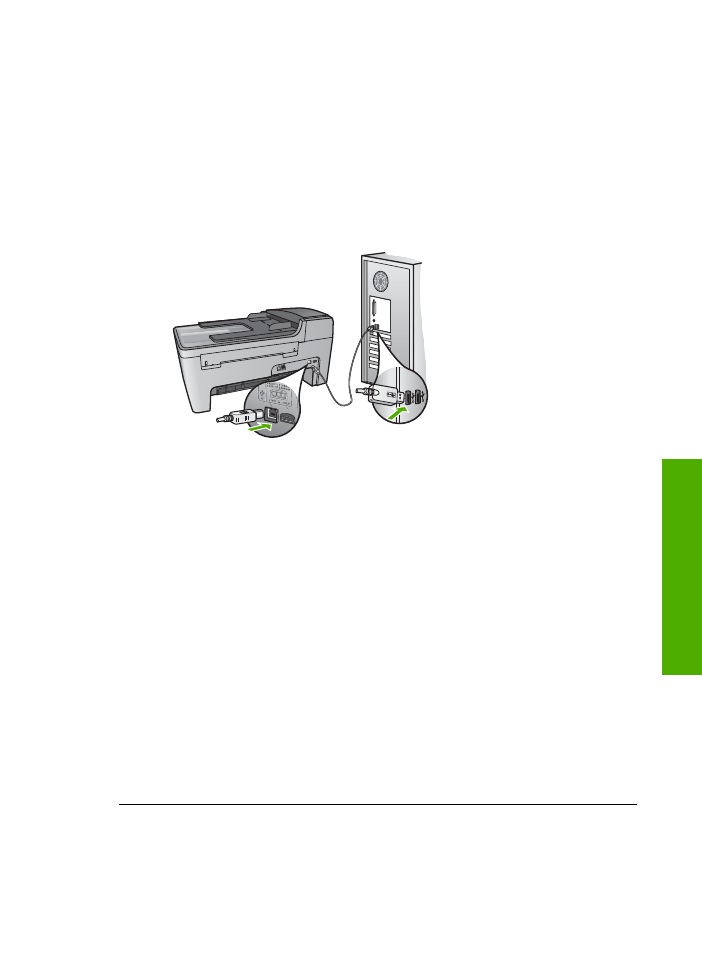
Στο στοιχείο σύνδεσης USB εµφανίζεται ένα κόκκινο X
Λύση
Σε κανονικές συνθήκες, εµφανίζεται ένα πράσινο σύµβολο ελέγχου το
οποίο υποδηλώνει ότι η λειτουργία plug and play είναι επιτυχής. Ένα σύµβολο X
υποδηλώνει ότι η λειτουργία plug and play έχει αποτύχει.
Κάντε τα παρακάτω:
1.
Ελέγξτε εάν η πρόσοψη του πίνακα ελέγχου είναι καλά προσαρτηµένη,
αποσυνδέστε το καλώδιο τροφοδοσίας της συσκευής HP All-in-One, και, στη
συνέχεια, συνδέστε το ξανά.
2.
Βεβαιωθείτε ότι τα καλώδια USB και τροφοδοσίας είναι συνδεδεµένα.
3.
Κάντε κλικ στο
Επανάληψη
για να δοκιµάσετε ξανά την εγκατάσταση της
λειτουργίας plug and play. Εάν δεν λειτουργήσει, προχωρήστε στο επόµενο
βήµα.
4.
Βεβαιωθείτε ότι το καλώδιο USB έχει εγκατασταθεί σωστά ως εξής:
–
Αποσυνδέστε το καλώδιο USB και συνδέστε το ξανά.
–
Μην συνδέετε το καλώδιο USB σε πληκτρολόγιο ή σε µη τροφοδοτούµενο
διανοµέα (hub).
–
Βεβαιωθείτε ότι το καλώδιο USB έχει µήκος 3 µέτρα ή λιγότερο.
–
Εάν στον υπολογιστή σας είναι συνδεδεµένες πολλές συσκευές USB,
µπορεί να θέλετε να αποσυνδέσετε τις άλλες συσκευές κατά τη διάρκεια
της εγκατάστασης.
5.
Συνεχίστε την εγκατάσταση και επανεκκινήστε τον υπολογιστή όταν σας
ζητηθεί.
6.
Εάν χρησιµοποιείτε υπολογιστή µε Windows, ανοίξτε το
Κέντρο
λειτουργιών HP
και δείτε εάν υπάρχουν τα βασικά εικονίδια (
Σάρωση
εικόνας
,
Σάρωση εγγράφου
και
Αποστολή φαξ
). Εάν δεν εµφανιστούν αυτά
τα σηµαντικά εικονίδια, καταργήστε την εγκατάσταση του λογισµικού και
επαναλάβετέ την. Για περισσότερες πληροφορίες δείτε
Κατάργηση και
επανεγκατάσταση του λογισµικού.
.
Έλαβα µήνυµα ότι παρουσιάστηκε άγνωστο σφάλµα
Λύση
Προσπαθήστε να συνεχίσετε την εγκατάσταση. Εάν αυτό δεν διορθώσει το
πρόβληµα, διακόψτε και επανεκκινήστε την εγκατάσταση και έπειτα ακολουθήστε
Οδηγός χρήσης
109
Αντι
µ
ετώ
π
ιση
προβλη
µ
άτων
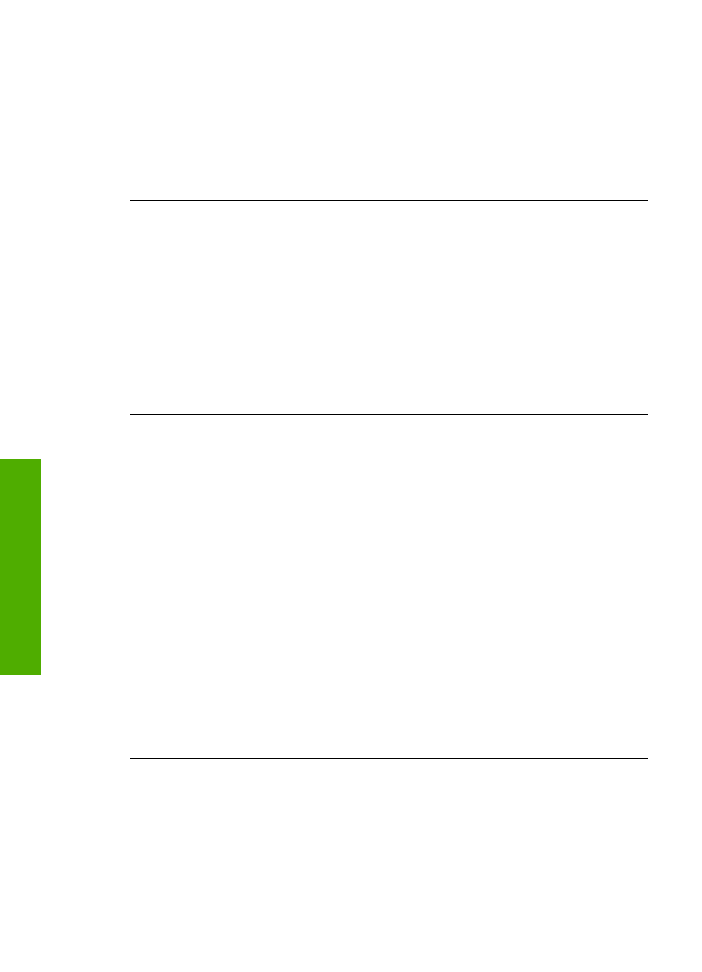
τις οδηγίες της οθόνης. Εάν εµφανιστεί σφάλµα, είναι πιθανό να χρειάζεται
κατάργηση και επανεγκατάσταση του λογισµικού. Μην διαγράφετε απλά τα αρχεία
του προγράµµατος του HP All-in-One από τον υπολογιστή σας. Αφαιρέστε τα µε
τον σωστό τρόπο χρησιµοποιώντας το βοηθητικό πρόγραµµα κατάργησης
εγκατάστασης που σας δόθηκε όταν εγκαταστήσατε το λογισµικό
HP Image Zone
.
Για περισσότερες πληροφορίες, ανατρέξτε στην ενότητα
Κατάργηση και
επανεγκατάσταση του λογισµικού.
.
Μερικά από τα κουµπιά λείπουν από το
Κέντρο λειτουργιών HP
(Windows)
Εάν δεν εµφανίζονται τα βασικά εικονίδια (
Σάρωση εικόνας
,
Σάρωση εγγράφου
και
Αποστολή φαξ
), ενδέχεται να µην έχει ολοκληρωθεί η εγκατάσταση.
Λύση
Σε αυτήν την περίπτωση, µπορεί να χρειαστεί να καταργήσετε και, στη
συνέχεια, να επαναλάβετε την εγκατάσταση του λογισµικού. Μην διαγράφετε απλά
τα αρχεία του προγράµµατος του HP All-in-One από τη µονάδα του σκληρού
δίσκου. Αφαιρέστε τα µε τον σωστό τρόπο χρησιµοποιώντας το βοηθητικό
πρόγραµµα κατάργησης εγκατάστασης που βρίσκεται στην οµάδα προγραµµάτων
HP All-in-One. Για περισσότερες πληροφορίες, ανατρέξτε στην ενότητα
Κατάργηση
και επανεγκατάσταση του λογισµικού.
.
Ο Οδηγός ρύθµισης φαξ (Windows) ή το Fax Setup Utility (Mac) δεν εκκινείται
Λύση
Μπορείτε να εκκινήσετε τον
Οδηγό ρύθµισης φαξ
(Windows) ή το
Fax
Setup Utility (Βοηθητικό πρόγραµµα ρύθµισης φαξ)
(Mac) µε µη αυτόµατο
τρόπο για να ολοκληρώσετε τη ρύθµιση της συσκευής HP All-in-One.
Για να πραγµατοποιήσετε εκκίνηση του
Οδηγού ρύθµισης φαξ
(Windows)
➔ Στο
Κέντρο λειτουργιών HP
κάντε κλικ στην επιλογή
Ρυθµίσεις
, τοποθετήστε
το δείκτη στη επιλογή
Ρυθµίσεις φαξ
και κάντε κλικ στο
Οδηγός ρύθµισης
φαξ
.
Για να πραγµατοποιήσετε εκκίνηση του
Fax Setup Utility (Βοηθητικό
πρόγραµµα ρύθµισης φαξ)
(Mac)
1.
Στο
HP Image Zone
, κάντε κλικ στην καρτέλα
Devices (Συσκευές)
.
2.
Στην περιοχή
Select Devices (Επιλογή συσκευών)
, κάντε κλικ στο εικονίδιο
που αντιστοιχεί στο HP All-in-One.
3.
Κάντε κλικ στο
Settings (Ρυθµίσεις)
και, στη συνέχεια, επιλέξτε
Fax Setup
Utility (Βοηθητικό πρόγραµµα ρύθµισης φαξ)
.
∆εν εµφανίζεται η οθόνη εγγραφής (Windows)
Λύση
Μπορείτε να αποκτήσετε πρόσβαση στην οθόνη εγγραφής (Εγγραφείτε
τώρα) από τη γραµµή εργασιών των Windows, κάνοντας κλικ στο κουµπί
Έναρξη
,
τοποθετώντας το δείκτη στην επιλογή
Προγράµµατα
ή
Όλα τα προγράµµατα
,
HP
,
Κεφάλαιο 11
110
HP Officejet 5600 All-in-One series
Αντι
µ
ετώ
π
ιση
προβλη
µ
άτων
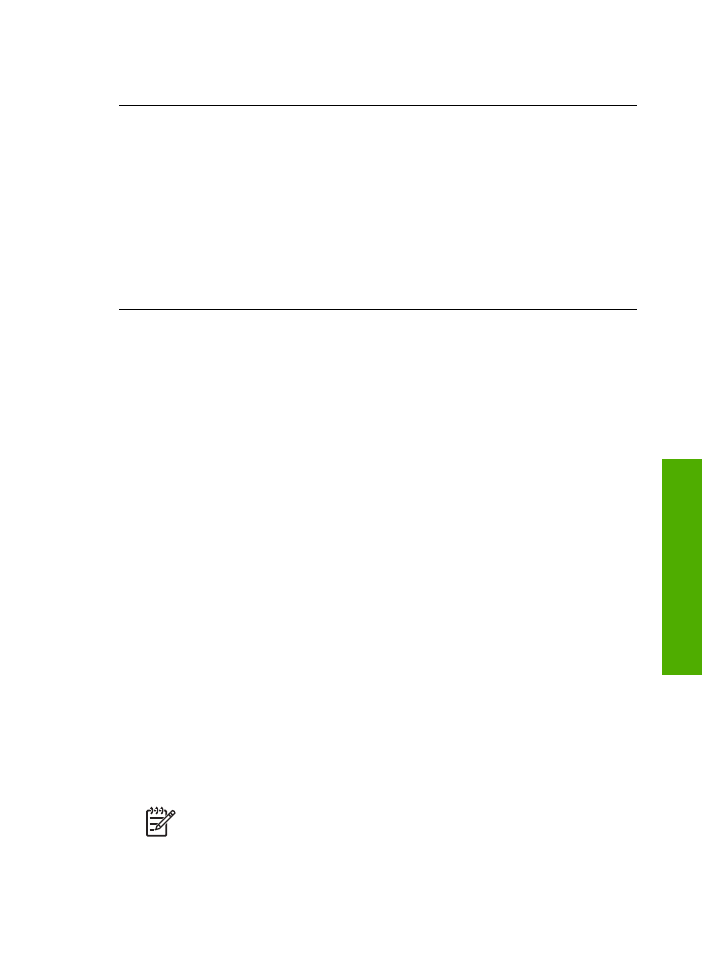
Officejet All-in-One 5600 series
και, στη συνέχεια, κάνοντας κλικ στην επιλογή
Εγγραφή προϊόντος
.
Η
Παρακολούθηση ψηφιακής απεικόνισης
δεν εµφανίζεται στη γραµµή εργασιών
(Windows)
Λύση
Εάν η
Παρακολούθηση ψηφιακής απεικόνισης
δεν εµφανίζεται στη
γραµµή εργασιών (συνήθως βρίσκεται στην κάτω δεξιά γωνία της επιφάνειας
εργασίας), εκκινήστε το
Κέντρο λειτουργιών HP
για να ελέγξετε αν τα βασικά
εικονίδια βρίσκονται εκεί ή όχι.
Για περισσότερες πληροφορίες σχετικά µε την απουσία βασικών κουµπιών στο
Κέντρο λειτουργιών HP
, δείτε
Μερικά από τα κουµπιά λείπουν από το Κέντρο
λειτουργιών HP (Windows)
.